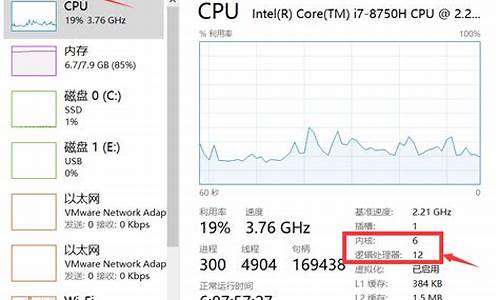电脑系统如何退回版本系统还原-电脑系统如何退回版本系统
1.惠普电脑windows10怎么退回为win8.1系统
2.win10系统怎么还原到更新前版本
3.电脑怎样还原系统
4.电脑如何恢复上次系统
惠普电脑windows10怎么退回为win8.1系统
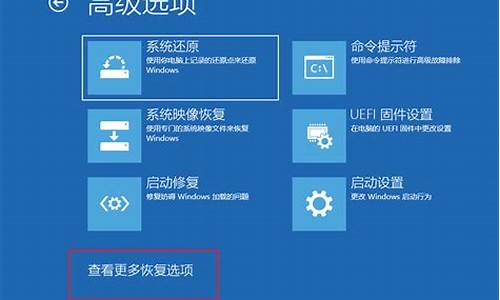
惠普电脑windows10怎么退回为win8.1系统?微软发布最新win10系统,很多用户将自己惠普电脑win8.1系统升级为win10,但是全新的操作界面和方法让用户感到很不习惯,想要退回为win8.1系统。但是不知道怎么操作设置,面对这个问题,下面小编告诉大家惠普电脑windows10退回为win8.1系统的方法。
推荐:电脑系统下载
1、点击开始菜单-设置-升级和恢复-恢复,找到回退到win8的选项。正常在升级到win10的31天之内,只要没有破坏支持回退的文件夹(windows.old),也没有执行重置,磁盘整理等动作,回退到之前老版本操作系统的功能就会正常工作;
2、点击开始后,windows会询问为何要进行回退,选择一个原因,然后点击下一步;
3、这一步windows系统提醒用户注意事项,例如,某些程序需要被重新安装。然后点击下一步;
4、这里提醒用户,如果回退到的老系统有密码,需要用户知道原始的密码。然后点击下一步;
5、确认好以上信息后,点击会退到之前的版本,然后等待结束后,就会回退到升级win10之前的win8.1操作系统。
温馨提醒”如果在一年微软的免费升级期之内,回退到win8.1的系统仍然有机会随时重新升级到win10。
如果你的电脑升级为win10系统想要退回到win8.1系统可以使用上面的方法,希望能够对大家有所帮助。
win10系统怎么还原到更新前版本
Windows 10内建的回退功能,能够让您回退到前一个Windows版本(如版本1909、1903、1809等等,将取决于您先前的版本为何)。如果您更新Windows 10版本后遇到系统异常或程序不兼容等问题,您可以尝试将Windows回退至上一个版本。如果您上一个Windows版本与目前使用的密码不同,回退后您需要使用旧密码登入。
※ 请注意: Windows 10的回退选项仅在更新版本后的10天内存在。更新超过10天后,系统将会执行清理来删除旧版本的档案以节省系统空间,故回退功能将不再可用,且回退选项也将从设定面板中移除。在10天内,如果您曾经有以下操作,则回退功能可能也将不可用。
● 已执行过系统重置
● 已执行过磁盘清理(对windows.old 或 $windows.~文件夹执行了操作)
● 从windows.old or $windows.~ 文件夹中删除了档案(或删除了整个文件夹)
● 已新增了新的本机账户(不包含将本机账户切换至Microsoft账户)
1. 在Windows搜寻栏输入[恢复选项]①,然后点选[打开]②。
2. 在回退到Windows 10的上一个版本项目中,点选[开始]③。如果您没有这个项目,可能您更新Windows已经超过10天或因其他操作所以无法再进行回退。
3. 选择一个答案或是输入您的意见④,然后点选[下一步]⑤。
4. 点选[不,谢谢]⑥以继续进行回退到先前的Windows 10版本作业。或是在回退之前,您也可以点选检查更新,将会引导至Windows Update以确认是否有最新的更新。
5. 请注意以下您需要了解的内容,并保持您的计算机接上电源,然后点选[下一步]⑦。
6. 如果您上一个Windows版本与目前使用的密码不同,回退后您需要使用旧密码登入。点选[下一步]⑧以继续回退作业。
7. 点选[回退到早期版本]⑨。计算机将会开始回退版本作业,回退完成后将会再次进入Windows,在此过程中请勿关闭计算机或拔除计算机电源以避免异常问题发生。
电脑怎样还原系统
鼠标右键“计算机”,选择属性,进入后点选“系统保护”选项卡
1、在刚才的“系统保护”界面中点击“系统还原”。
2、在弹出的系统还原提示窗口点击下一步。
3、点击显示更多还原点,还可看到系统在进行更新后自动创建的还原点。
4、先选择某个还原点,双击即可看到,在系统还原到该点之后会受到影响的程序、驱动。
5、若确认还原到该点,在如下页面单击选中还原点,点击下一步。
6、确认还原点,在点击完成后,会弹出提醒:一旦进行启动后,系统还原不能中断。点击“是”连接适配器,等待系统还原完成即可。
电脑如何恢复上次系统
演示机型:华为MateBookX
系统版本:win10
电脑恢复上次系统共需要4个步骤,以下是华为MateBookX下电脑恢复上次系统的具体操作步骤:
操作/步骤
1
右击此电脑选择属性
鼠标右击此电脑,选择“属性”选项。
2
点击系统保护选项
点击页面左侧的“系统保护”选项,点击进入系统保护设置页面。
3
点击“系统还原”
进入后在系统保护设置页面中,点击“系统还原”功能。
4
选择版本点击确定
在弹出界面中,选择需要恢复的版本,点击确定,等待系统运行即可。
END
总结:以上就是关于电脑如何恢复上次系统的具体操作步骤,希望对大家有帮助。
声明:本站所有文章资源内容,如无特殊说明或标注,均为采集网络资源。如若本站内容侵犯了原著者的合法权益,可联系本站删除。